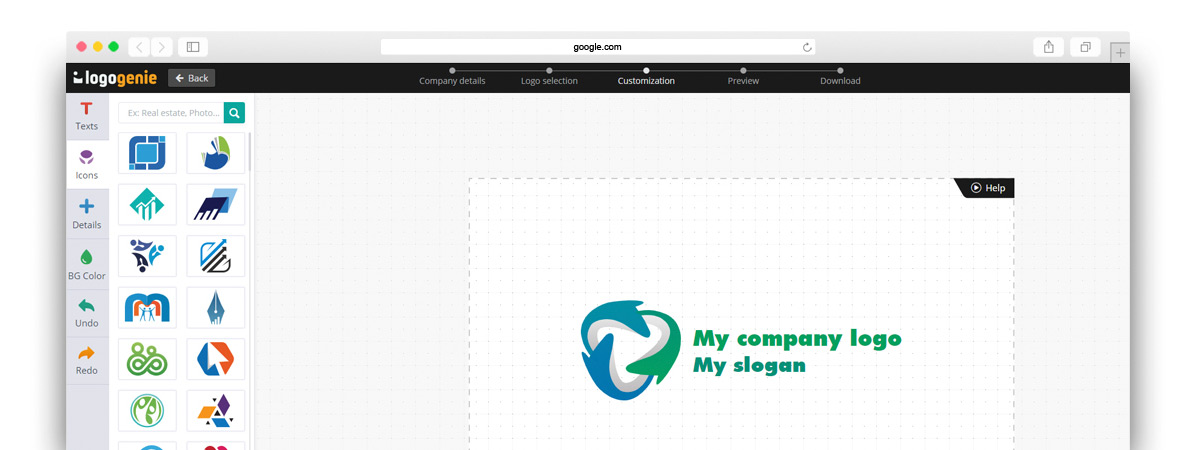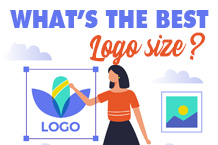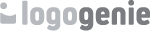Jaki jest sens posiadania świetnego logo, jeśli nigdy go nie używasz. Jedno jest wstawienie loga na swoją stronę internetową, media społecznościowe i reklamy, ale biorąc pod uwagę, ile biznesu odbywa się za pomocą dokumentów programu Microsoft Word, dlaczego nie tam również? Jak wstawić logo do programu Microsoft Word?
W tym przewodniku wyjaśniamy, krok po kroku, jak wstawić logo do MS Word. Możesz użyć swojego logo do nagłówków, podpisów lub materiałów do druku (takich jak ulotki, plakaty i kalendarze), ale najpierw musisz wiedzieć jak.
Jak przygotować swoje logo do programu Microsoft Word
Najpierw musisz przygotować swoje logo do MS Word. Od razu upewnij się, że plik z logiem jest zapisany w formacie użytecznym przez MS Word: JPG, PNG i GIF to popularne wybory. Niestety, nie wszystkie wersje MS Word obsługują pliki SVG — popularny format dla logotypów wektorowych — ale możesz przekonwertować pliki SVG na format odpowiedni dla Word.
Chcesz również ocenić zawartość swojego logo. Jeśli twoje domyślne logo jest duże lub pełne skomplikowanych detali, może nie przetłumaczyć się dobrze, gdy je zmniejszysz. To może być dobry moment, aby zaktualizować projekt swojego logo, jeśli chcesz coś świeżego i nowoczesnego, ale możesz także zaprojektować wariację loga specjalnie dla mniejszych przestrzeni.
Loga wariacyjne stają się ostatnio coraz bardziej popularne ze względu na pojawianie się nowych form mediów. Możesz mieć oddzielne loga dla urządzeń mobilnych, komputerów stacjonarnych, reklam drukowanych i gigantycznych billboardów. Kluczem jest to, aby były one podobne, ale usuń i dodaj szczegóły w zależności od tego, gdzie logo będzie wyświetlane.
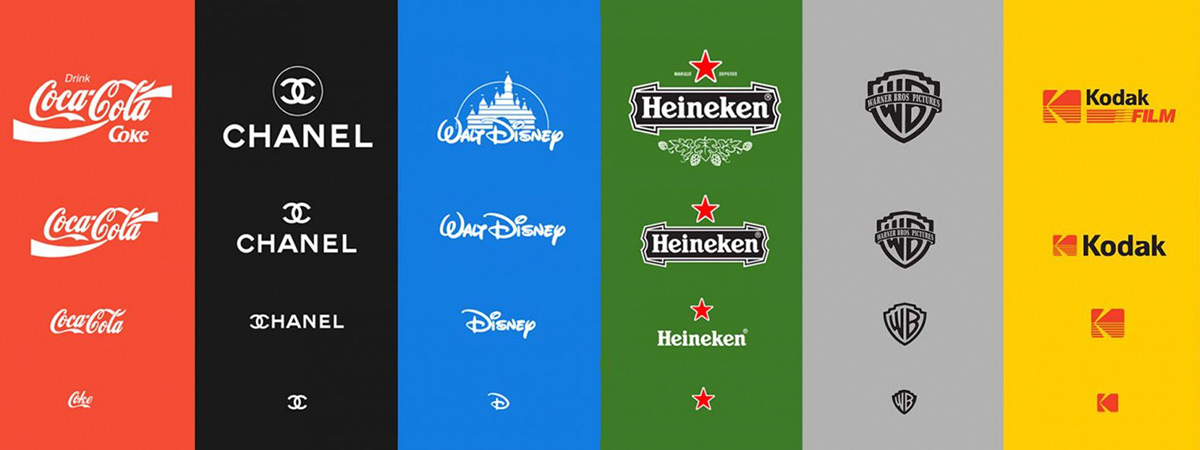
Jak zaprojektować logo za darmo
Co jeśli nie masz loga lub chcesz przeprojektować istniejące? Niektórzy mówią, że można zaprojektować logo bezpośrednio w programie MS Word, korzystając z clipartu, ale nie zalecamy tego. MS Word to oprogramowanie zbudowane jako procesor tekstu, a nie projektant logo. Lepiej jest skorzystać z darmowego kreatora loga, takiego jak Logogenie, który zawiera wszystkie narzędzia i funkcje, których potrzebujesz do stworzenia loga.
Jeśli nie jesteś pewien szczegółów dotyczących projektowania loga, przeglądaj naszego bloga po pomocne przewodniki. Mamy artykuły na temat korzystania z kształtów, czcionek i kolorów, aby dopasować osobowość marki, której dążysz, a dla inspiracji prezentujemy listy dziesięciu najlepszych logotypów w różnych branżach, od technologii po modę. Mamy nawet przewodnik, jak korzystać z naszego darmowego kreatora loga, abyś mógł zacząć od razu!
Jak wstawić logo do programu Microsoft Word dla nagłówków
Marki mają wiele do zyskania, tworząc nagłówki z ich logami. Nie tylko wyglądają bardziej profesjonalnie, ale także pomagają w świadomości i rozpoznawalności marki.
Oto jak wstawić logo do MS Word. Najpierw otwórz dokument, który chcesz użyć, lub stwórz nowy. Kliknij na zakładkę Nagłówek i wybierz styl, który chcesz — pamiętaj, że styl nagłówka może wpłynąć na to, jak ludzie postrzegają Twoją markę, więc wybierz mądrze.
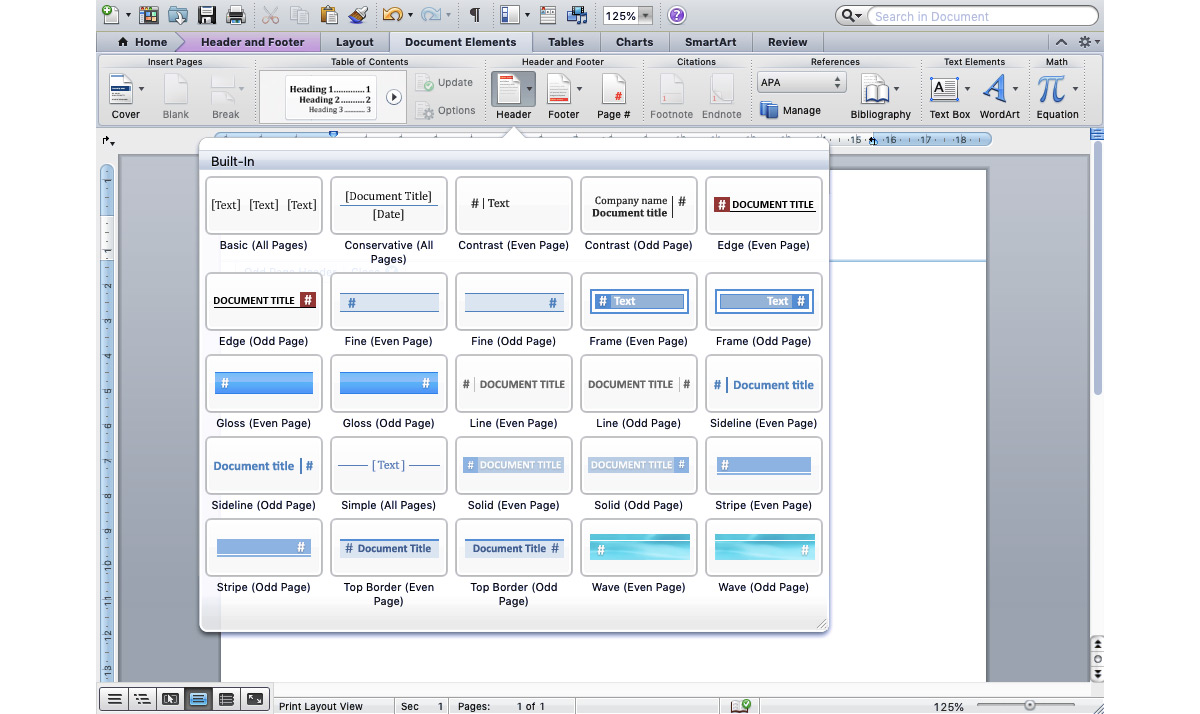
Po utworzeniu nagłówka masz kilka różnych opcji wstawienia loga do programu Microsoft Word. Po pierwsze, możesz przeciągnąć i upuścić plik bezpośrednio do przestrzeni nagłówka.
Po drugie, z górnego menu możesz kliknąć Wstaw > Zdjęcie > Obraz z pliku…
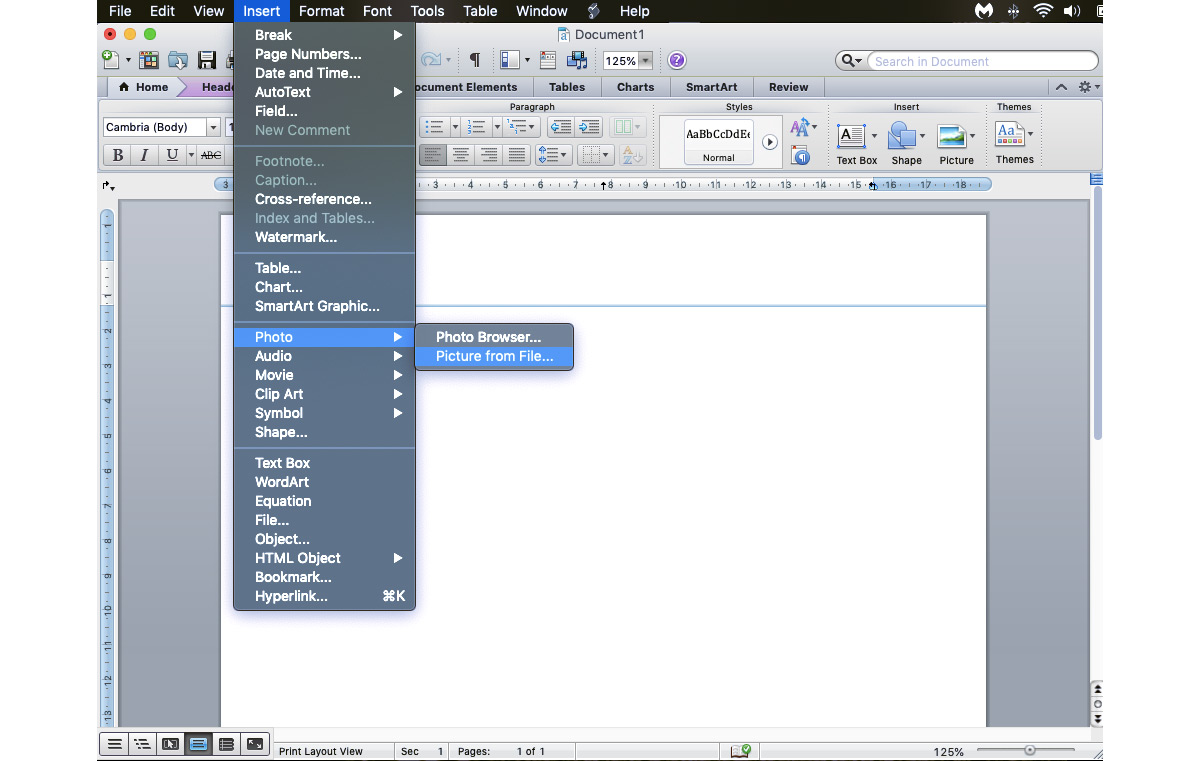
Oba sposoby są dobre; efekt końcowy jest taki sam. Gdy plik z logiem znajduje się w nagłówku, możesz dostosować go według własnych preferencji.
- aby zmienić rozmiar, przeciągnij rogi obrazu
- aby zmienić wyrównanie, kliknij te same ikony, które używasz do formatowania tekstu
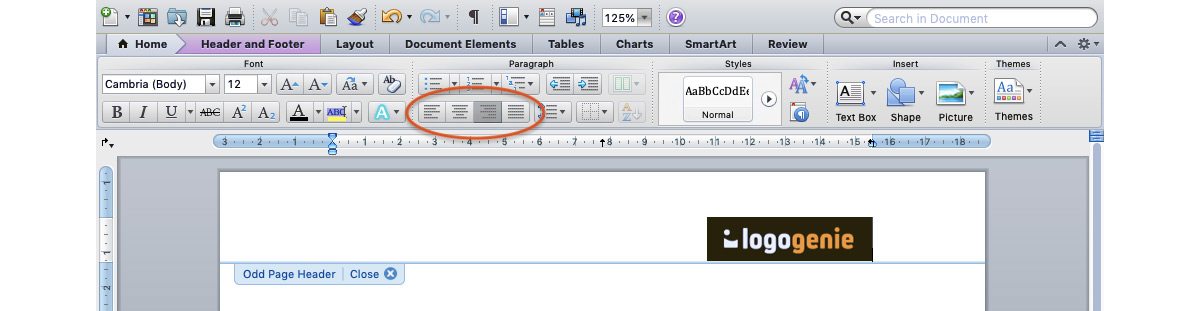
Przejrzyj panel opcji dla Nagłówków na górze, aby upewnić się, że Twój nagłówek jest taki, jak chcesz. Masz opcje dla zmiany nagłówków na stronach parzystych i nieparzystych, używania innego nagłówka na pierwszej stronie lub automatycznego dołączania odpowiedniej daty i godziny w nagłówku.
Nie zapomnij dodać tekstu, który chcesz uwzględnić!

Gdy będziesz gotowy, po prostu zapisz dokument. Twój nowy nagłówek z logo jest gotowy do użycia!
Jak wstawić logo do tekstu w programie Microsoft Word na ulotki, plakaty itp.
Co jeśli nie potrzebujesz nagłówka, ale chcesz wiedzieć, jak umieścić logo w tekście w MS Word? Co jeśli tworzysz ulotkę, plakat, broszurę lub inny dokument promocyjny i chcesz, aby Twoje logo pojawiło się obok innego tekstu?
Możesz wstawić logo do tekstu w MS Word tak samo, jak wstawiasz logo do nagłówka: przeciągnij i upuść lub kliknij Wstaw > Zdjęcie > Obraz z pliku… Jeśli wybierzesz drugą metodę, Twoje logo pojawi się tam, gdzie znajduje się kursor w dokumencie, więc kliknij tam, gdzie chcesz umieścić logo przed wstawieniem go.
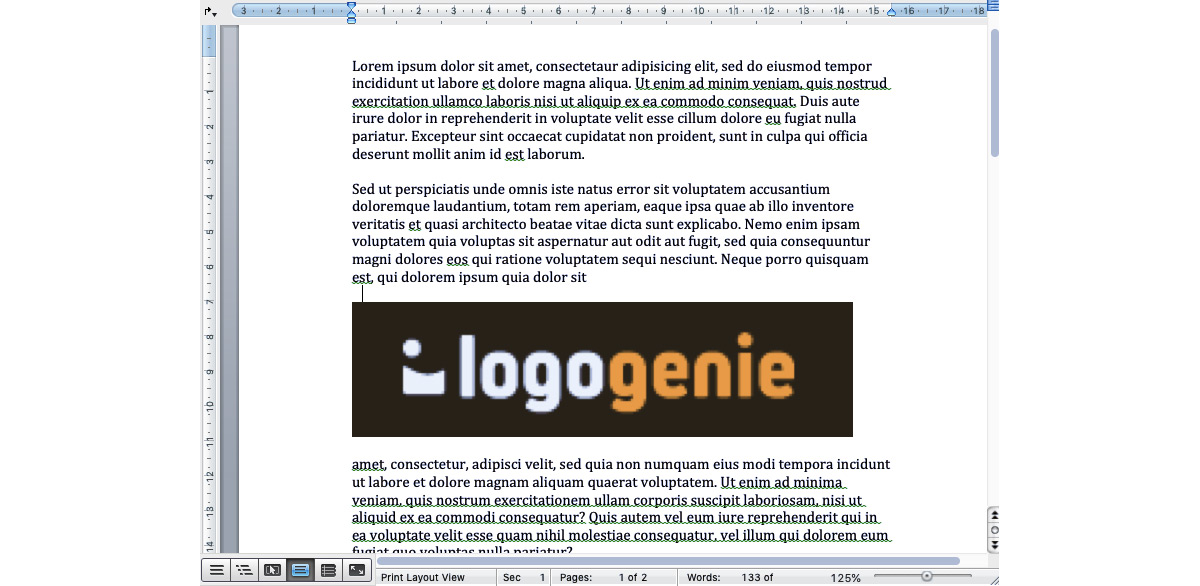
Znowu możesz dostosować go według własnych preferencji. Kliknij i przeciągnij rogi, aby zmienić rozmiar, lub kliknij i przeciągnij środek obrazu, aby przenieść go w nowe miejsce.
Opcje dla Formatowania obrazu mają dodatkowe opcje. Możesz "owijać" tekst wokół obrazu, aby był częścią treści, lub trzymać go oddzielnie. Możesz nawet zrobić logo transparentne i ustawić je jako tło, z tekstem na wierzchu. To zależy od Ciebie!

Jak zastąpić obrazy w szablonach programu Microsoft Word swoim logiem
MS Word dostarcza wiele darmowych szablonów do użytku od wizytówek po broszury informacyjne. Wszystkie te szablony są wcześniej załadowane swoimi własnymi obrazami i tekstem zastępczym, ale co zrobić, jeśli chcesz zastąpić jeden z tych obrazów swoim własnym logiem?
Najpierw kliknij na obraz, który chcesz zmienić, aby był zaznaczony. W ten sposób możesz usunąć obraz i ręcznie przesłać swoje logo (korzystając z jednej z dwóch powyższych metod). Jednak istnieje bardziej efektywna metoda.
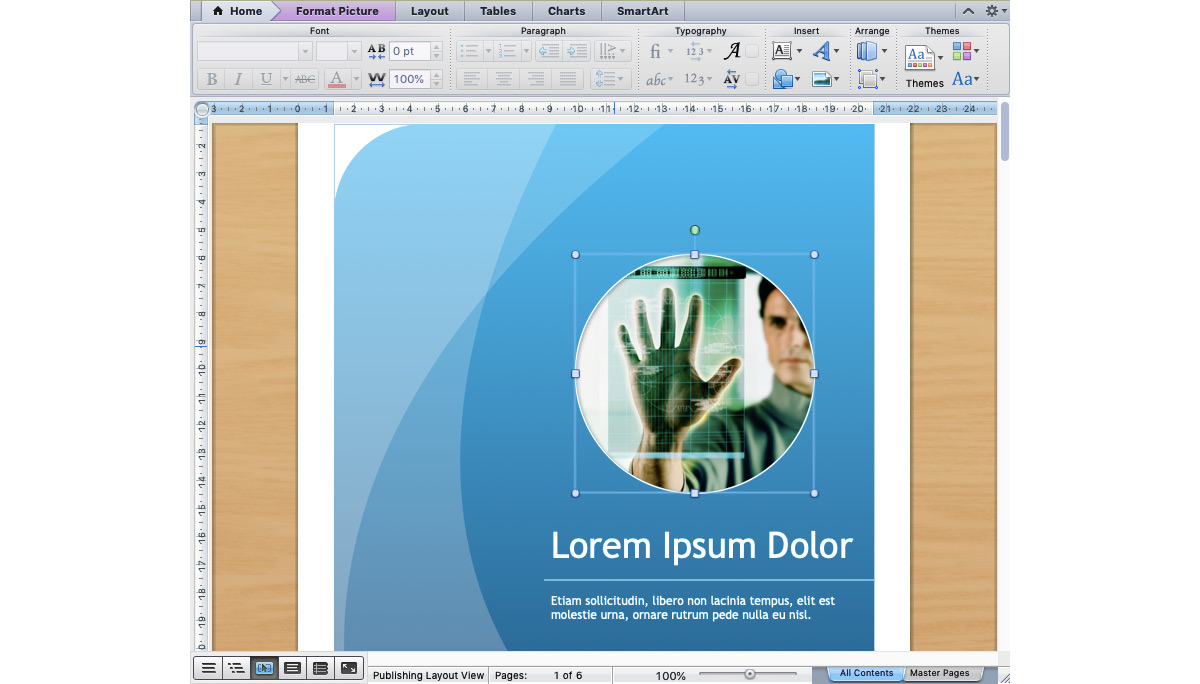
Z zaznaczonym obrazem, kliknij prawym przyciskiem myszy i wybierz Zmień obraz. Po prostu wybierz plik obrazu swojego loga, a MS Word automatycznie zamieni dwa obrazy.
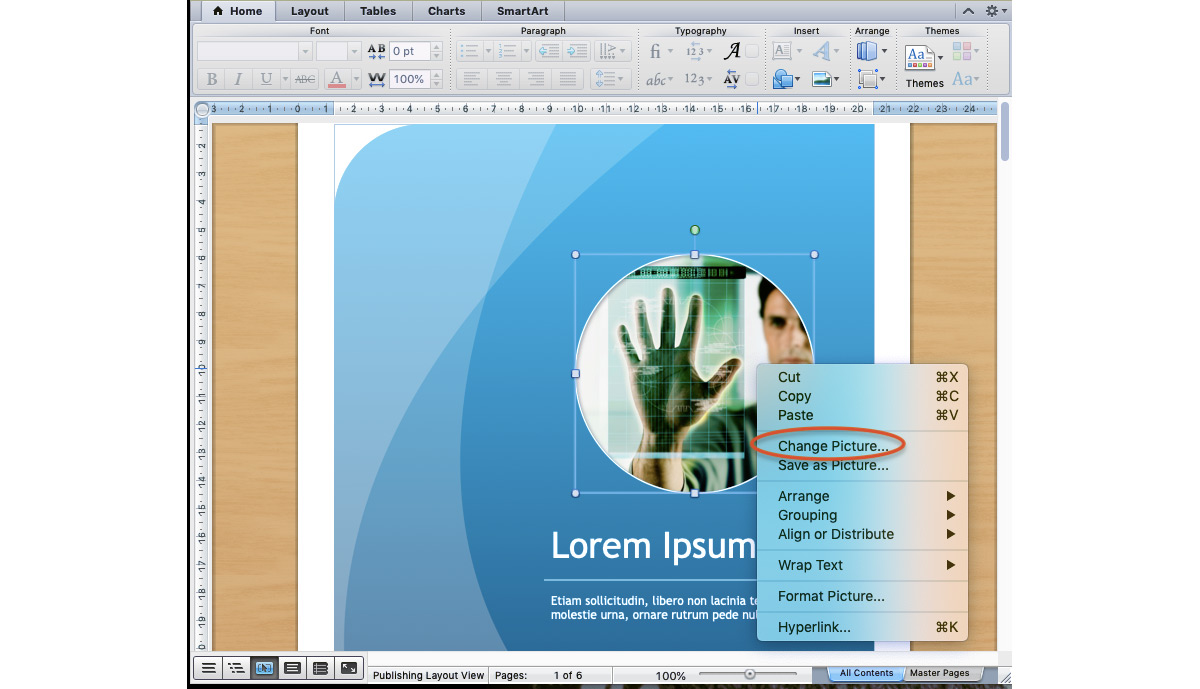
Najlepsze jest to, że MS Word automatycznie sformatuje obraz tak, aby wyglądał jak wersja szablonu, którą zastąpił. W naszym przykładzie tutaj, MS Word automatycznie zastosował kształt owalny i okrągłą ramkę do naszego loga, bez konieczności podejmowania dodatkowych działań.
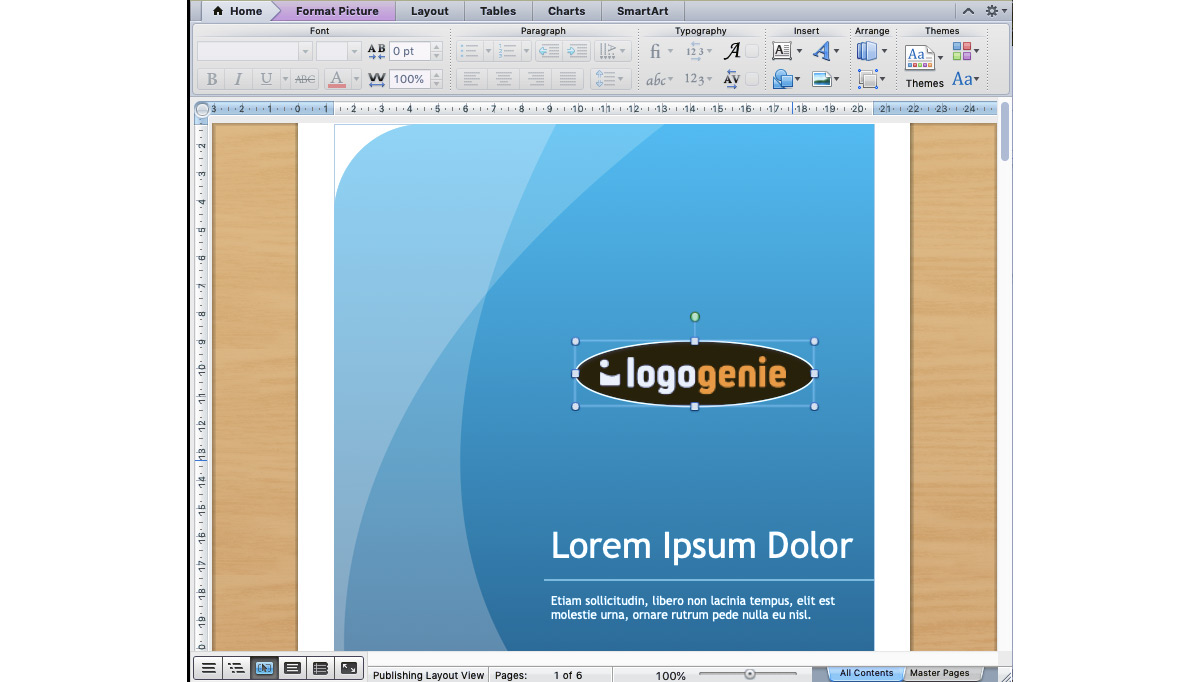
Jak zaprojektować swoje własne logo
Jeśli nie masz dodatkowych środków finansowych w swoim budżecie na wynajęcie projektanta loga, nie rezygnuj. Podczas gdy w przeszłości mogłeś mieć ograniczone opcje, obecnie technologia poszła tak daleko, że praktycznie każdy może zaprojektować swoje własne logo, korzystając z narzędzia do projektowania loga online, takiego jak Logogenie.
W naszej erze cyfrowej, oprogramowanie do projektowania jest mniej o technicznych umiejętnościach Twoich rąk, a bardziej o Twoich kreatywnych pomysłach. Nie musisz opanowywać pociągnięć pędzla ani cieniowania ołówkiem — nie potrzebujesz nawet stabilnych rąk. Dzięki cyfrowym kreatorom loga, wszystko, czego potrzebujesz, to pomysł.
Logogenie i inne narzędzia do projektowania online używają szablonów, aby projektowanie było szybkie i łatwe, nawet dla początkujących. Najpierw wybierasz swoją branżę z menu rozwijanego.
Skategoryzowaliśmy nasze szablony według potrzeb i wymagań najważniejszych branż, więc znalezienie swojej to pierwszy krok. Nasz algorytm wygeneruje najlepsze wybory dla Twojej branży.
Po prostu wybierz ten, który Ci się podoba i zacznij edytować. Możesz dostosować każdy szablon według własnych preferencji, personalizując swoje wybory dla:
- Głównych obrazów
- Nazwy firmy i slogana
- Czcionki i typografii
- Schematy kolorów
- Rozmiary tekstu i obrazu
- Umieszczenie tekstu i obrazu
- Dodawanie nowych ikon
- Warstwowanie (umieszczanie niektórych obrazów za lub przed innymi)
Możesz wybierać spośród naszej wewnętrznej biblioteki ponad 200 ikon. Szybkie spojrzenie pokazuje, że jest wiele obrazów intelektualnych, o których wspomnieliśmy wcześniej, w tym drzewa z tęczowymi liśćmi, herby, książki, czapki studenckie i wiele innych.
Jeśli chcesz użyć bardziej zaawansowanych technik, napisaliśmy szybki przewodnik dla początkujących, jak korzystać z Logogenie. Wyjaśnia on wszystkie niuanse interfejsu Logogenie, w tym jak edytować poszczególne elementy obrazu bazowego, zmieniać niektóre kolory, ale nie inne, i doskonalić swoją typografię.
Korzystając z kreatora loga DIY, takiego jak Logogenie, możesz stworzyć logo na poziomie profesjonalnym w zaledwie kilka minut. Gdy skończysz, możesz kupić wszystkie uprawnienia i licencje komercyjne za 24,90 USD, co daje Ci logo na zawsze.
Chociaż styl szablonowy projektowania działa dobrze dla początkujących, uzyskasz lepsze rezultaty, jeśli zapoznasz się z podstawami projektowania graficznego wcześniej. Czytaj dalej naszego bloga po specjalne wskazówki dotyczące projektowania, prosto od ekspertów projektant